编辑:系统城
2014-08-12 15:42:24
来源于:系统城
1. 扫描二维码随时看资讯
2. 请使用手机浏览器访问:
http://wap.xtcheng.cc/xtjc/370.html
手机查看
由于工作繁忙,经常会不在电脑前,常常忘记关电脑,导致电源量耗损,这对所以有写用户就在问,能不能设置让系统实现自动关机呢?当然是可以的,下面我们来详细地看下Windows8.1系统下,是如何操作实现系统自动关机的。
Windows8.1实现系统自动关机的简单操作:
1. Win8.1通过Win+Q搜索“计划任务”,打开计划任务程序;
2. 通过“任务计划程序”中单击“创建基本任务”,打开任务向导;
3. 在“创建基本任务向导”中名称一栏,输入事件名称,如“关机”,点击“下一步”;
4. 触发器选择关机频率和时机,然后下一步;
5. 在“操作”部分,选择“启动程序”;
输入脚本"Shutdown",参数可选择性填写;
点击“完成”。
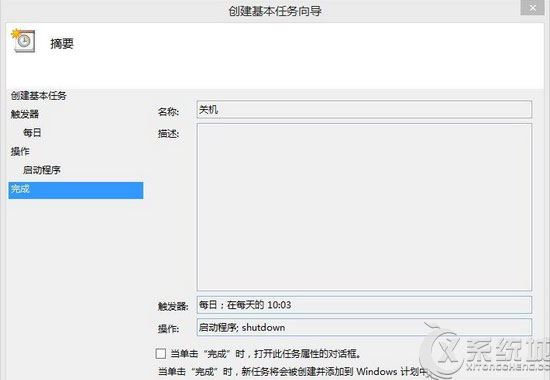
设置完毕了,到指定时间关机,关机前会有提示,等待关机的时间可通过填写启动程序时"添加参数"来设定,不填的话默认是30秒后关机。
这就是Windows8.1系统下设置系统自动关机的简单步骤了,这个方法同样适用在Windows7和Windows8系统中哦,所以用户掌握了一技就可以在多处运用了。

微软推出的Windows系统基本是要收费的,用户需要通过激活才能正常使用。Win8系统下,有用户查看了计算机属性,提示你的windows许可证即将过期,你需要从电脑设置中激活windows。

我们可以手动操作让软件可以开机自启动,只要找到启动项文件夹将快捷方式复制进去便可以了。阅读下文了解Win10系统设置某软件为开机启动的方法。

酷狗音乐音乐拥有海量的音乐资源,受到了很多网友的喜欢。当然,一些朋友在使用酷狗音乐的时候,也是会碰到各种各样的问题。当碰到解决不了问题的时候,我们可以联系酷狗音乐

Win10怎么合并磁盘分区?在首次安装系统时我们需要对硬盘进行分区,但是在系统正常使用时也是可以对硬盘进行合并等操作的,下面就教大家Win10怎么合并磁盘分区。